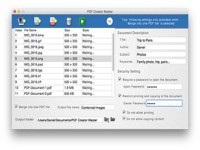EPUB to PDF Converter for Mac是一款PDF转EPUB转换器,内置PDF阅读器可让您轻松查看PDF内容,将PDF转换为EPUB只需简单几个步骤,那么PDF to EPUB Converter如何在Mac上将PDF转换为EPUB呢?下面小编为大家带来具体的操作步骤,感兴趣的平台千万不要错过!
第1步:启动PDF到EPUB转换器
启动应用程序,您将看到此应用程序界面。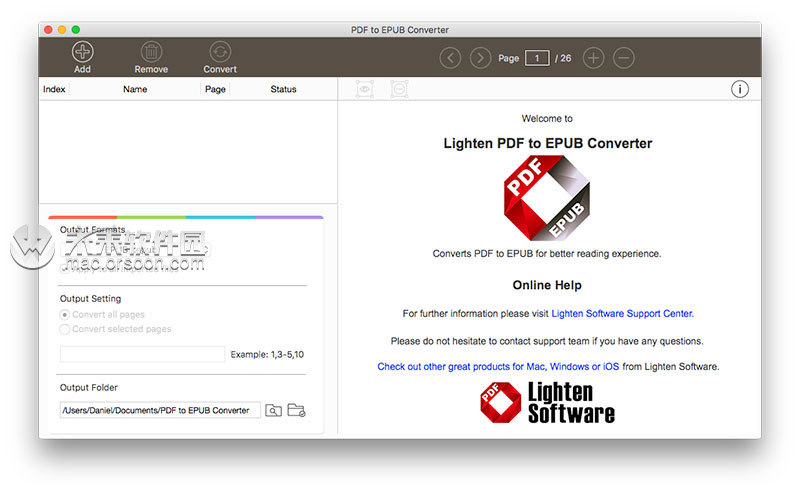
第2步:添加PDF文件
添加PDF文件,只需将文件拖放到文件列表中,或单击“添加”按钮从计算机中选择文件。您可以一次添加几十个文件。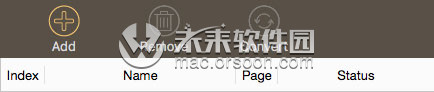 第3步:输出设置
第3步:输出设置
选择一个文件夹来存储转换后的EPUB文件。您也可以仅转换某个页面,或转换页面范围,例如1,3-5,7。输出选项也可用,您可以根据需要自定义转换。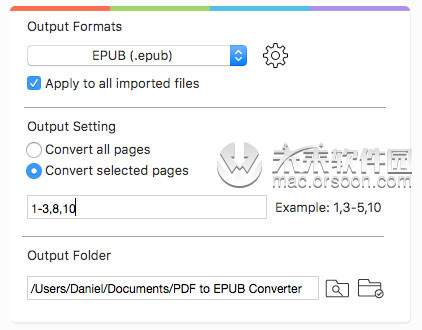 第4步:启动PDF到EPUB的转换
第4步:启动PDF到EPUB的转换
点击“转换”按钮,进度条会显示出来。它运行速度非常快,通常需要几秒钟才能将PDF文件转换为EPUB。
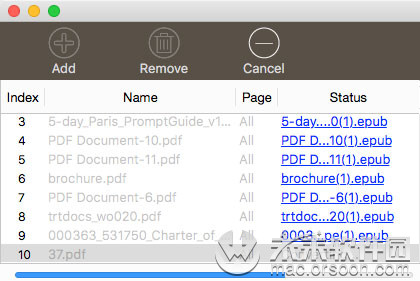 转换后,您可以打开您设置的文件夹以查找所有输出文件,或者单击状态中的快速链接以直接打开某个EPUB文件。在使用Mac OS系统时,EPUB将在iBook应用程序中打开。如果您使用的是Windows版本,则该文件将在您的默认EPUB阅读器软件中打开。
转换后,您可以打开您设置的文件夹以查找所有输出文件,或者单击状态中的快速链接以直接打开某个EPUB文件。在使用Mac OS系统时,EPUB将在iBook应用程序中打开。如果您使用的是Windows版本,则该文件将在您的默认EPUB阅读器软件中打开。
或者您可以将EPUB转移到您的移动设备。
高级输出选项
毕竟PDF和EPUB是两种不同的格式,为了增强您的EPUB阅读体验,Lighten PDF to EPUB Converter提供了一些选项。
1.在段落之间添加空行
如果您选中此选项,则应用程序将在两个段落之间插入一个空行。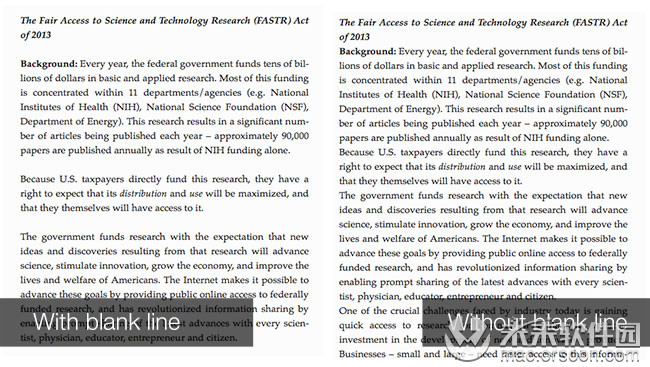
2.在EPUB中保存图像
某些PDF文件在每个页面中都有背景图像,或者有许多不需要保留在EPUB中的不必要的图像元素。如果要删除原始图像并仅保留文本,请取消选中此选项。
例如,在PDF具有背景后,应用程序将输出背景图像和背景上方的文本数据。如果您不想查看背景图像,请取消选中此选项。
但是,如果您不想要这些背景,但确实需要PDF中的某些图像,则可以在内置PDF阅读器中手动标记它们。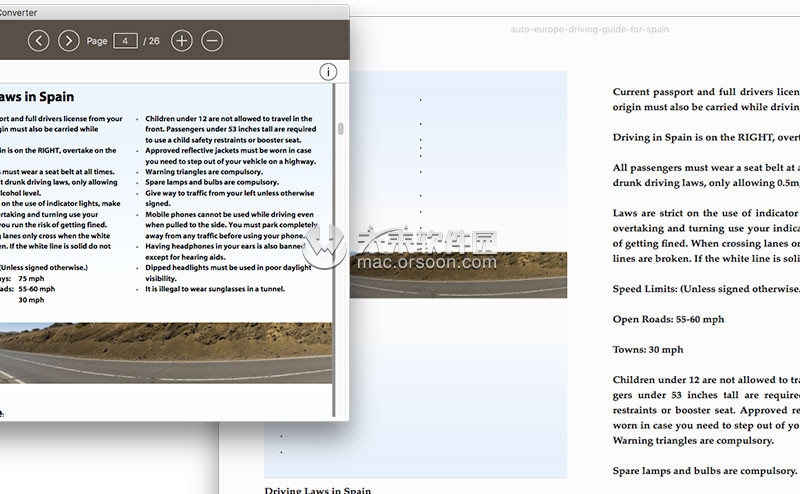 3.将表格转换为图像
3.将表格转换为图像
表广泛用于PDF文件,特别是一些财务文章,报告或技术书籍。EPUB是可重排的,因此在大多数情况下,页面不会显示包含4列以上的表格。如果要查看表格的完整图片,建议将其保留为EPUB中的图像。该应用程序可以自动检测表,但如果表没有足够的表格边框,应用程序可能无法检测到它们。在这种情况下,您可以在右侧的内置PDF阅读器中创建表区域。
单击鼠标,然后拖动鼠标绘制区域,将突出显示您绘制的区域。您可以调整区域高度和宽度。选择区域将作为EPUB中的图像捕获。
小编的话
以上就是小编为大家带来的“PDF to EPUB Converter如何在Mac上将PDF转换为EPUB?”的全部内容,希望对大家有所帮助!